Функція Screen Time вперше з’явилася в iOS 12, щоб допомогти вам контролювати використання програми на iPhone та iPad. Тепер він доступний на macOS Catalina з одним серйозним недоліком: він показує лише те, скільки часу відкриті програми, а не те, як довго ви ними користуєтеся.
На щастя, є альтернативи Screen Time, які набагато краще відстежують ваш час використання екрана, ніж вбудований інструмент Apple.
Проблема з програмою Screen Time в Каталіні
У iOS ви не можете мати більше двох активних «сфокусованих» програм на екрані одночасно, але це не так на Mac.
Більшість людей залишають програми відкритими у фоновому режимі на своєму Mac, навіть не помічаючи. Ви коли-небудь закривали свій браузер? Ви слухаєте музику прямо зараз через Spotify або заміну iTunes від Каталіни? Чи відкриті зараз програми, які ви використовуєте для електронної пошти, нотаток або календаря? Які програми відкриті на панелі меню у верхній частині екрана?
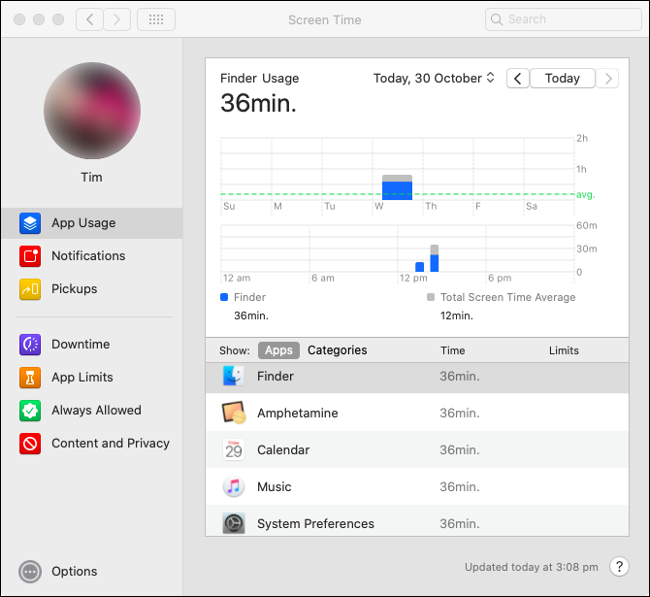
Екранний час відстежує відкриті програми, а не ті, які зараз використовуються. В результаті він не надає значущих даних про те, куди пішов ваш час. Ви не можете побачити, скільки часу ви витратили на введення звіту, читання, відповіді на електронні листи чи перегляд Facebook.
Зрештою, це робить Screen Time досить марним на Mac, якщо ви хочете використовувати його для підвищення продуктивності. Один із способів вирішення — закривати програми, як тільки ви закінчите з ними, але переважна більшість людей використовує свій комп’ютер не так. Якщо ви хочете визначити, які програми витрачають ваш час, вам доведеться знайти альтернативу.
Екранний час має батьківський контроль
За допомогою Screen Time Apple також об’єднала свій існуючий батьківський контроль в єдиний інтерфейс. Параметри, які раніше були доступні в розділі «Системні налаштування» > «Батьківський контроль», тепер можна знайти на панелі керування в розділі «Системні налаштування» > «Екранний час».
Це включає в себе можливість обмежувати вміст на основі вікових рейтингів, блокувати веб-сайти для дорослих та грати в ігри для кількох гравців через Game Center. Ви також можете визначити «Час простою», під час якого програми повинні бути внесені в білий список для використання. Все йде нормально.
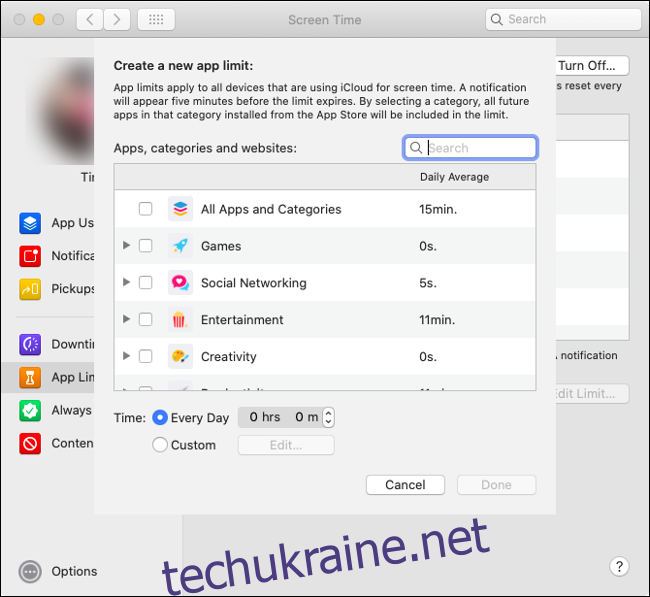
Ви також можете встановити обмеження на тривалість використання програми в розділі «Обмеження програми» у налаштуваннях «Час екрана». Теоретично це звучить чудово. Натисніть знак плюс (+), щоб додати програму або категорію, яку потрібно обмежити, а потім установіть час, протягом якого програма чи категорія можуть використовуватися кожні 24 години. Обмеження скидаються опівночі.
На жаль, обмеження додатків підлягають такому ж довільному моніторингу, як і будь-який інший додаток. Наприклад, якщо ви встановили для Safari ліміт у дві години на день, таймер працюватиме до тих пір, поки програма відкрита, навіть якщо її ніхто не використовує. Якщо у вас є діти, вони, ймовірно, першими помітять, наскільки це недалекоглядно і «несправедливо».
Встановлення обмежень для дітей – це частина виховання здорових відносин із сучасними технологіями. На жаль, інструменти Apple для цього є напівготовими.
Батьки все ще можуть використовувати час простою, щоб обмежити додатки між встановленими годинами, і фільтрувати вміст, щоб запобігти доступу своїх дітей до вмісту для дорослих.
Сповіщення та отримання не надто корисні
Screen Time також відстежує, скільки сповіщень ви отримуєте, а також Pickups (кількість разів, коли ви виводите Mac із режиму сну або перезавантажуєте його).
Заглушити сповіщення на вашому Mac набагато простіше, ніж на iOS. На Mac медіаплеєри, як-от Music і Spotify, надсилають нове сповіщення щоразу, коли композиція змінюється. Якщо у вас не вистачає місця на диску або ви очікуєте оновлення macOS, сповіщення буде закриватися цілий день. Ця функція не обов’язково порушується так само, як і відстеження програм, але вона також не дуже корисна.
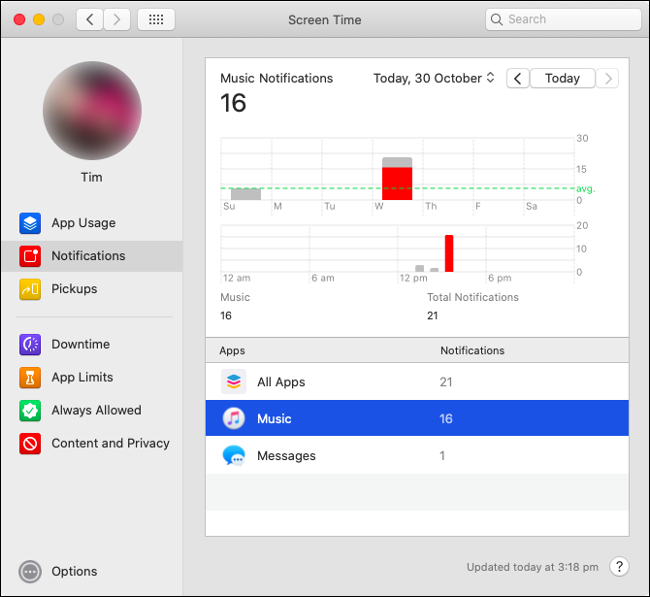
Пікапи вдається бути ще менш корисними. На iPhone або iPad Pickups відстежує, скільки разів ви розблокували свій пристрій і яка програма була відповідальна. Це може бути корисно, якщо ви хочете обмежити свої сповіщення або певні програми в робочий час, щоб підвищити свою продуктивність. Ви можете перевірити Pickups, щоб дізнатися, які програми відволікають вас найбільше.
Однак на Mac це не має особливого сенсу. Сповіщення не пробуджують екран і не вимагають такої ж уваги, як на iOS. Коли я залишаю відтворення Музики та виводжу свій Mac із режиму сну, екранний час реєструє Музику в Pickups як причину, чому я розбудив свій Mac. Насправді я просто хотів розбудити комп’ютер, щоб повернутися до роботи.
Найкращі альтернативи екранному часу macOS
Програми, які відстежують використання вашого комп’ютера, не є новим. Деякі люди використовують їх для покращення та відстеження своєї продуктивності. Деякі фрілансери, які стягують погодинну ставку, використовують їх для створення звітів. Інші просто використовують їх, щоб нагадати собі, що вони дійсно щось зробили протягом дня.
Час є одним з найдосконаліших додатків цього типу. Він доступний у трьох рівнях: продуктивність (39 доларів США), професійна (69 доларів США) або експертна (99 доларів США). У своїх найпростіших налаштуваннях Timeing автоматично відстежує, скільки часу ви проводите в кожній програмі, і включає в себе таку інформацію, як назва вікна та ім’я шляху.
Усі дані збираються та відображаються на екрані перегляду. Тут ви можете побачити, які програми ви використовували. Ви також можете організувати використання за проектом або завданням. Ви побачите веб-сайти, які ви відвідували, релевантні ключові слова (наприклад, назва проекту) та папки, які ви найчастіше відвідували.
Додаток Timing найкраще підходить для людей, які люблять практичне працювати зі своєю продуктивністю. Програма може генерувати показник продуктивності, але наскільки добре ця функція працює, залежить від того, як ви організуєте дані. Ви можете експортувати свої дані у формат raw.CSV. Якщо ви оновите, ви зможете експортувати у формати XLS та PDF та створювати рахунки-фактури.
Якщо ви виберете професійне видання Timing, ви можете додати точки даних для завдань, які ви виконуєте вручну, не зі свого Mac, тож ви зможете відстежувати всі аспекти свого дня. Якщо вам потрібно повністю налаштувати звіти, створювати рахунки-фактури та плагін API та Zapier, виберіть рівень експерта. Ви також можете знайти експертну версію Timing SetApp.
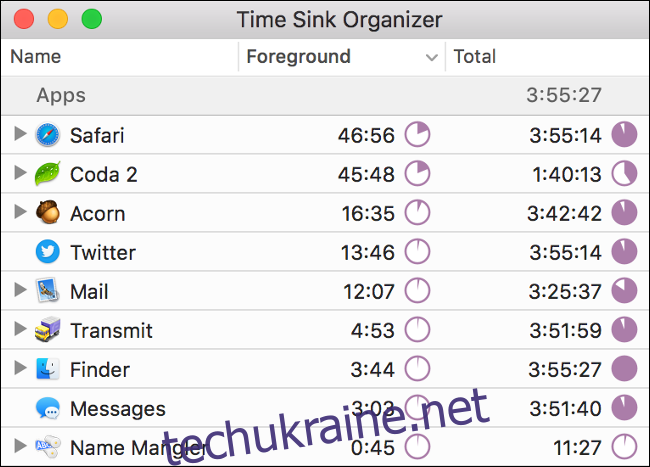
Тайник часу це ще одна альтернатива, і вона коштує всього 5 доларів. Його набагато простіше використовувати, ніж Timeing, але він працює так само. Додаток автоматично та точно відстежує час, який ви проводите в різних програмах. Ви також можете вручну зареєструвати дії, які ви виконуєте за межами свого Mac.
Time Sink використовує пули, щоб допомогти вам відстежувати пов’язані дії. Оскільки він групує подібні дії за категоріями (наприклад, «Спілкування»), ви отримуєте широке уявлення про те, на що йде ваш час — навіть Screen Time не робить цього. Time Sink також реєструє як загальний час відкритого додатка, так і кількість часу, який ви активно використовуєте. Все це можна побачити у звіті про активність програми.
Якщо вам потрібні потужніші функції, як-от генерування рахунків-фактур або API, то Time Sink не для вас. Однак, якщо вам просто потрібен дешевий додаток, який допоможе вам відстежувати свої щоденні звички та підвищити продуктивність, Time Sink може стати найкращими 5 доларів, які ви витратите цього тижня.
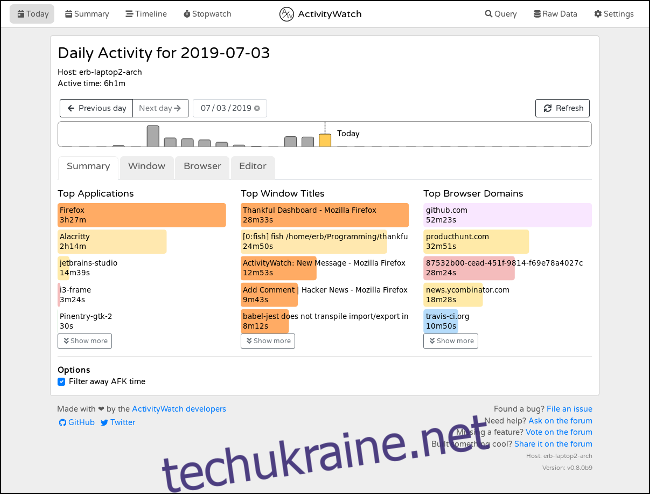
ActivityWatch це безкоштовна програма для відстеження часу для Mac, Windows і Linux. Він автоматично реєструє вашу активність на вашому Mac, зокрема, які програми ви використовуєте та на яких доменах ви проводите найбільше часу. Невелика програма працює у фоновому режимі для збору даних, які ви можете переглядати у своєму браузері.
Серед інших подібних програм для Mac, які автоматично відстежують використання програми ManicTime, RescueTime, і WakaTime,
Використовуйте екранний час для батьківського контролю
Жодна з альтернатив Screen Time не пропонує нічого подібного до батьківського контролю, який Apple вбудував у свою рідну функцію. Якщо ви хочете використовувати батьківський контроль на своєму Mac, вам все одно потрібно налаштувати екранний час.
Однак, якщо ви в першу чергу хочете точно відстежувати, що ви робите зі своїм часом протягом робочого дня, у вас є набагато точніші параметри, ніж екранний час.
Як Apple могла так помилитися, коли такі продукти, як Timing і Time Sink, так довго виправляли все правильно, дивує.

